利用变量实现高效的主题切换设计,已成为多平台UI设计中不可或缺的技能。随着用户对浅色和深色主题切换需求的增加,传统的样式覆盖方式显得繁琐且难以维护。本文将“密码修改”和“联系我们”两个App页面为例,手把手教你如何用Pixso变量快速搭建一套可扩展、易维护的主题系统,实现深浅色主题的无缝切换。通过变量支持字符串超长适配案例分享!
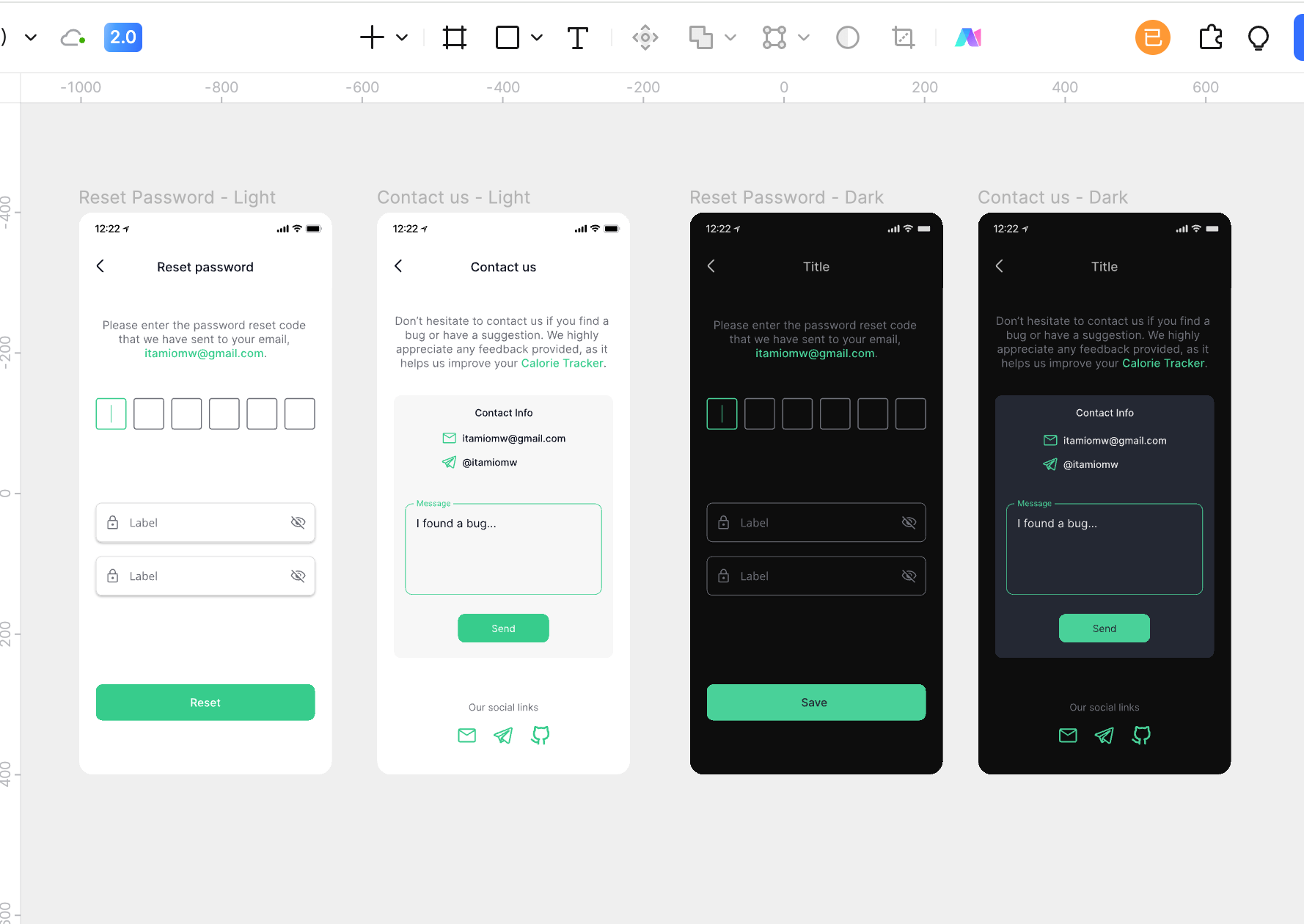
1. 根据设计规范整理变量集
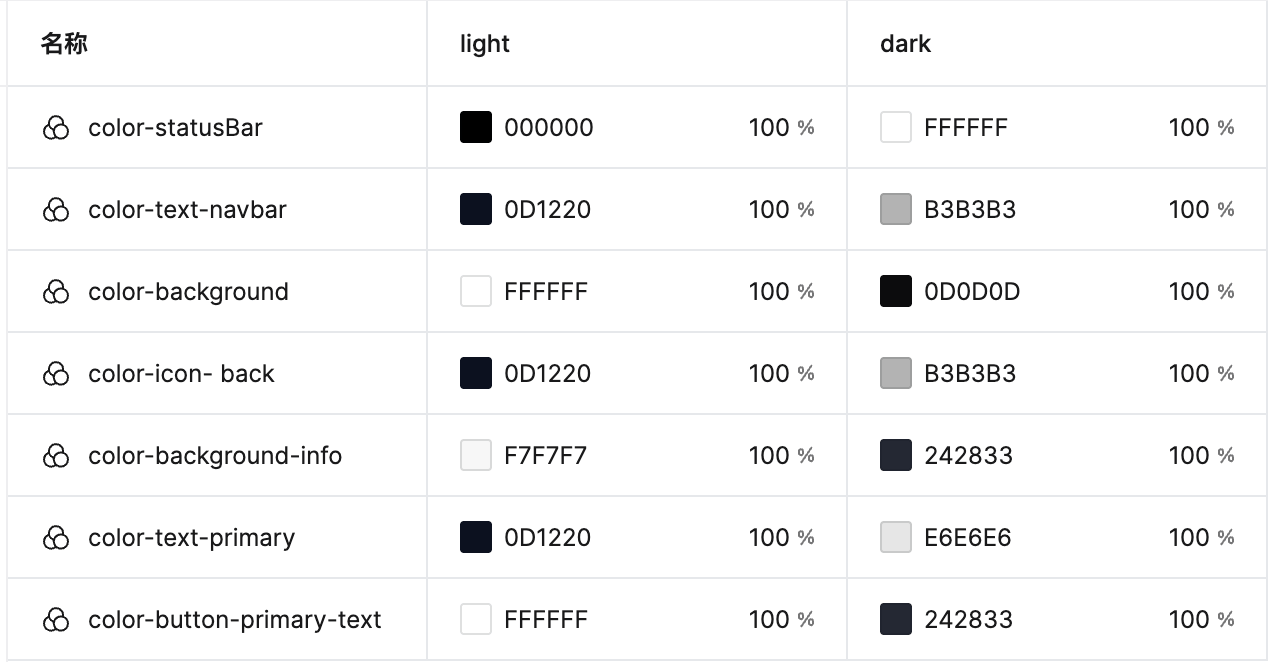
通过对本次案例页面的设计规范进行整理,上图列表总结出了进行浅色主题与深色主题需要更换的颜色样式。然后,根据具体的场景应用,为对应的样式进行变量命名。需要注意的是,在进行变量命名后,需要与开发同步,以确保后续在开发中,不会出现问题。
2. 在Pixso中打开设计图
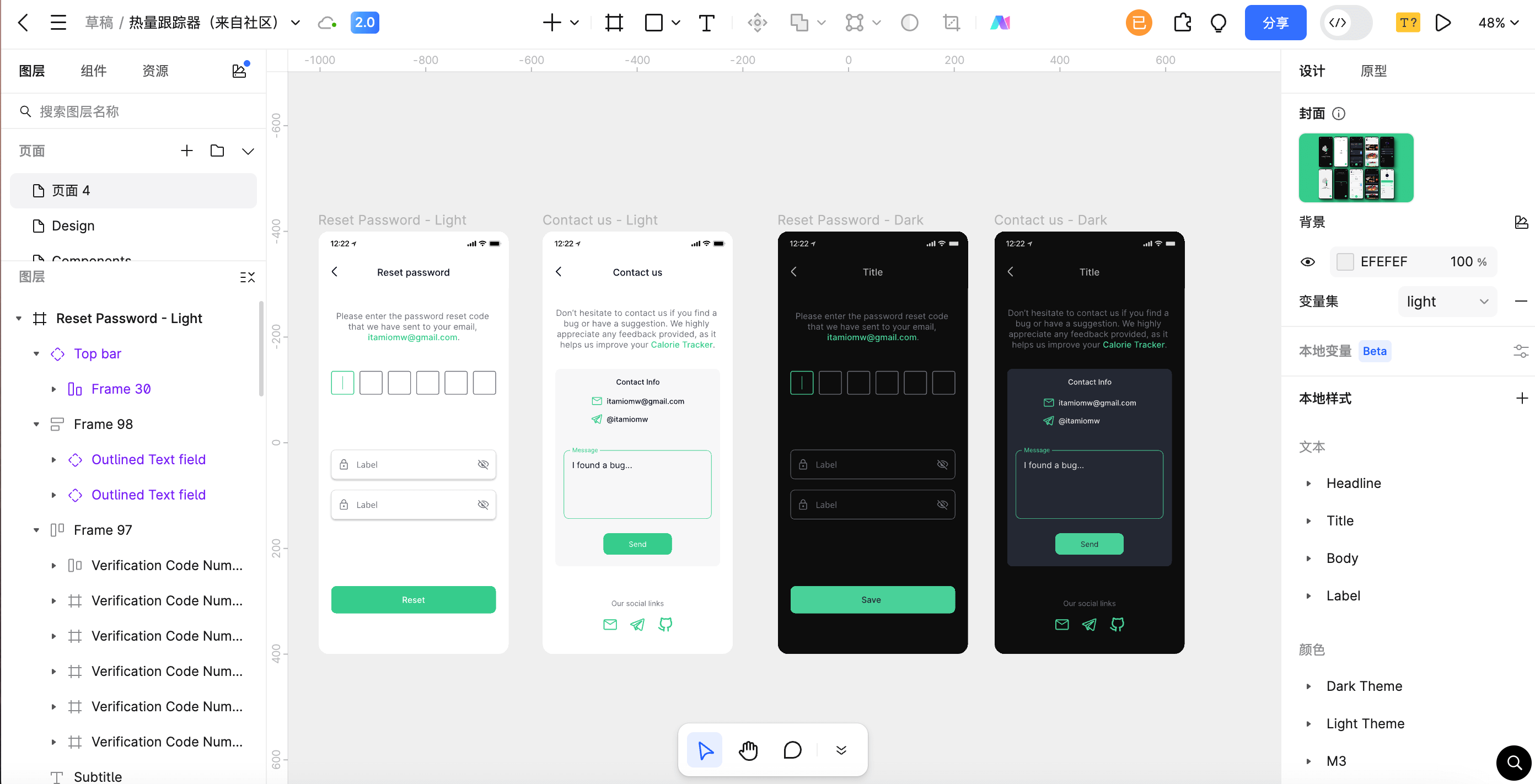
本次案例的界面来源于Pixso资源社区,可以在Pixso设计工具打开,如上图所示。
但如果你使用的其他的UI设计工具例如Sketch、XD、Figma等设计工具完成的界面设计,也可以直接在Pixso工作台页面,进行导入然后在Pixso中打开。👉主流设计文件导入,立即体验
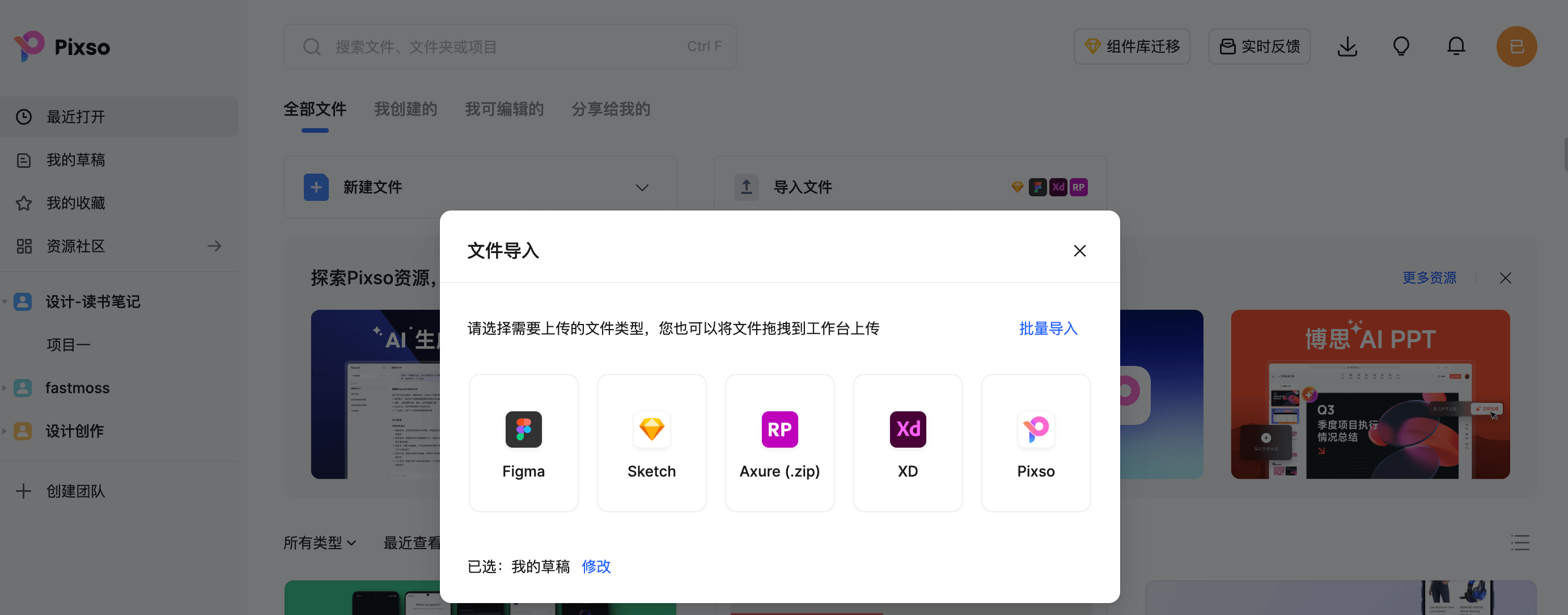
3. 创建变量
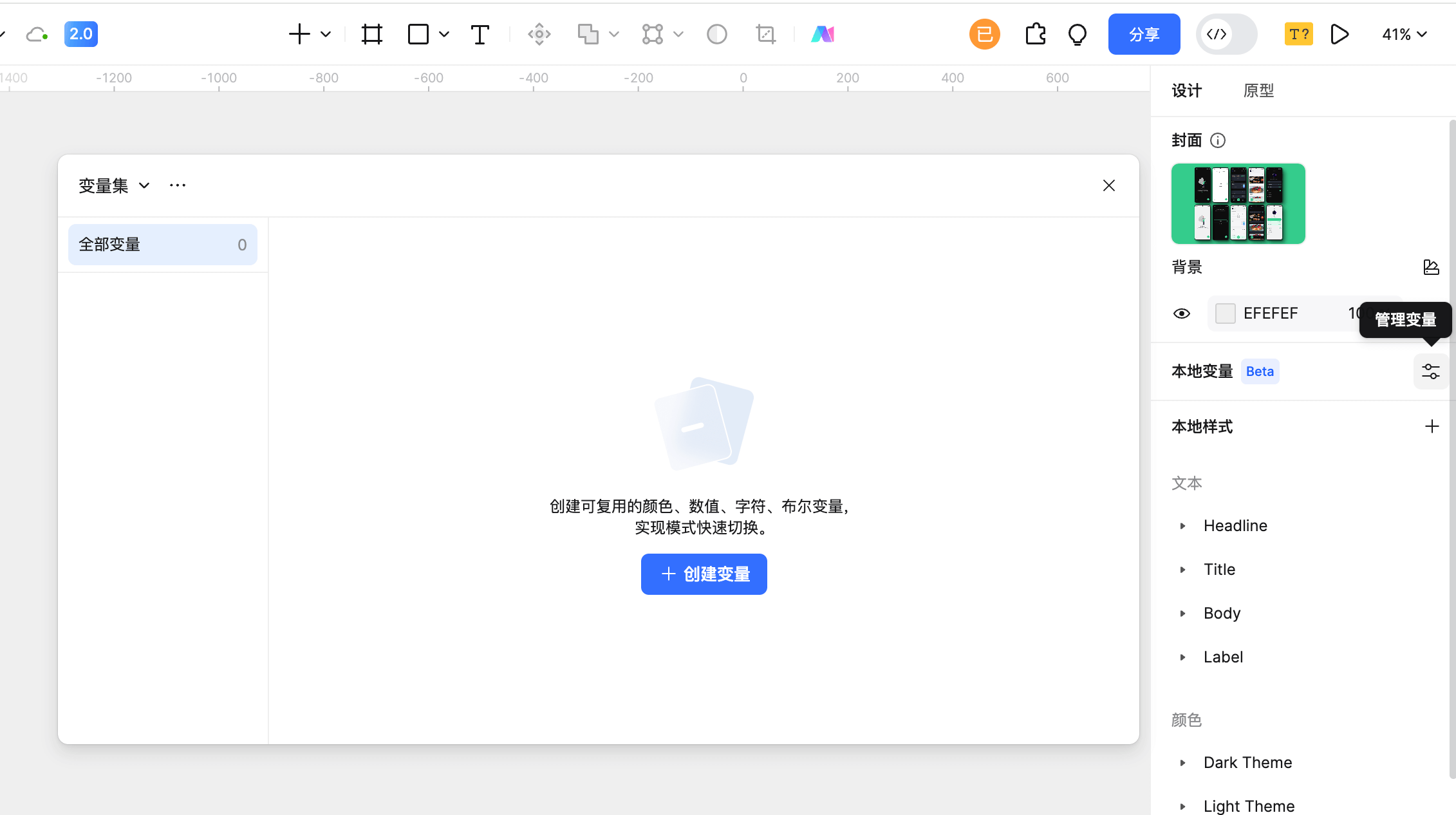
打开Pixso设计文件后,鼠标点击空白画布处,然后点击右侧属性面板的“管理变量”图标,在弹出的弹窗页面点击“创建变量”,新建一个颜色变量。
4. 创建变量模式
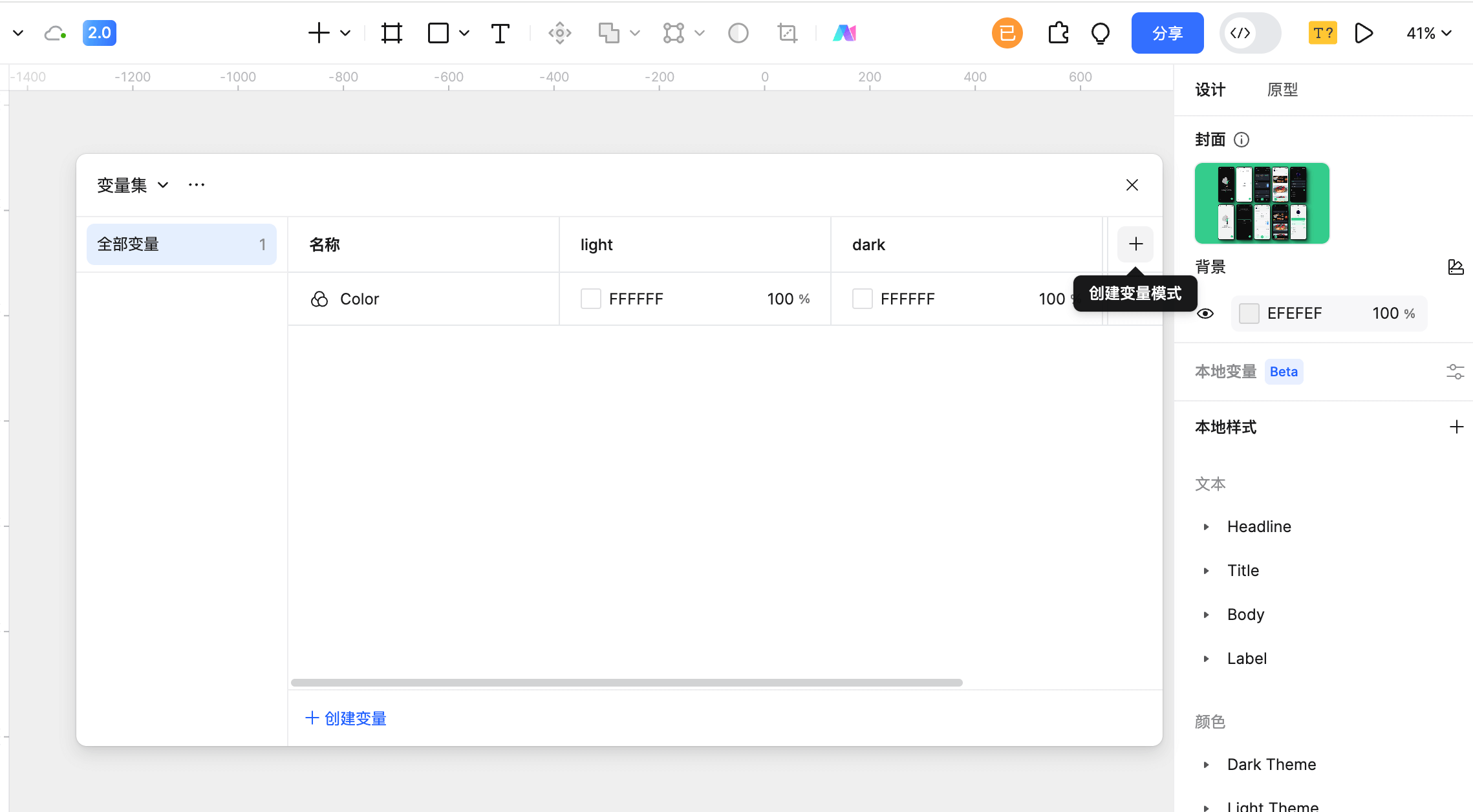
在弹窗的右上角点击“+”,创建一个新的变量模式,并将变量模式分别改名为“light”与“dark”,如上图所示。
5. 根据整理的变量集列表添加颜色变量
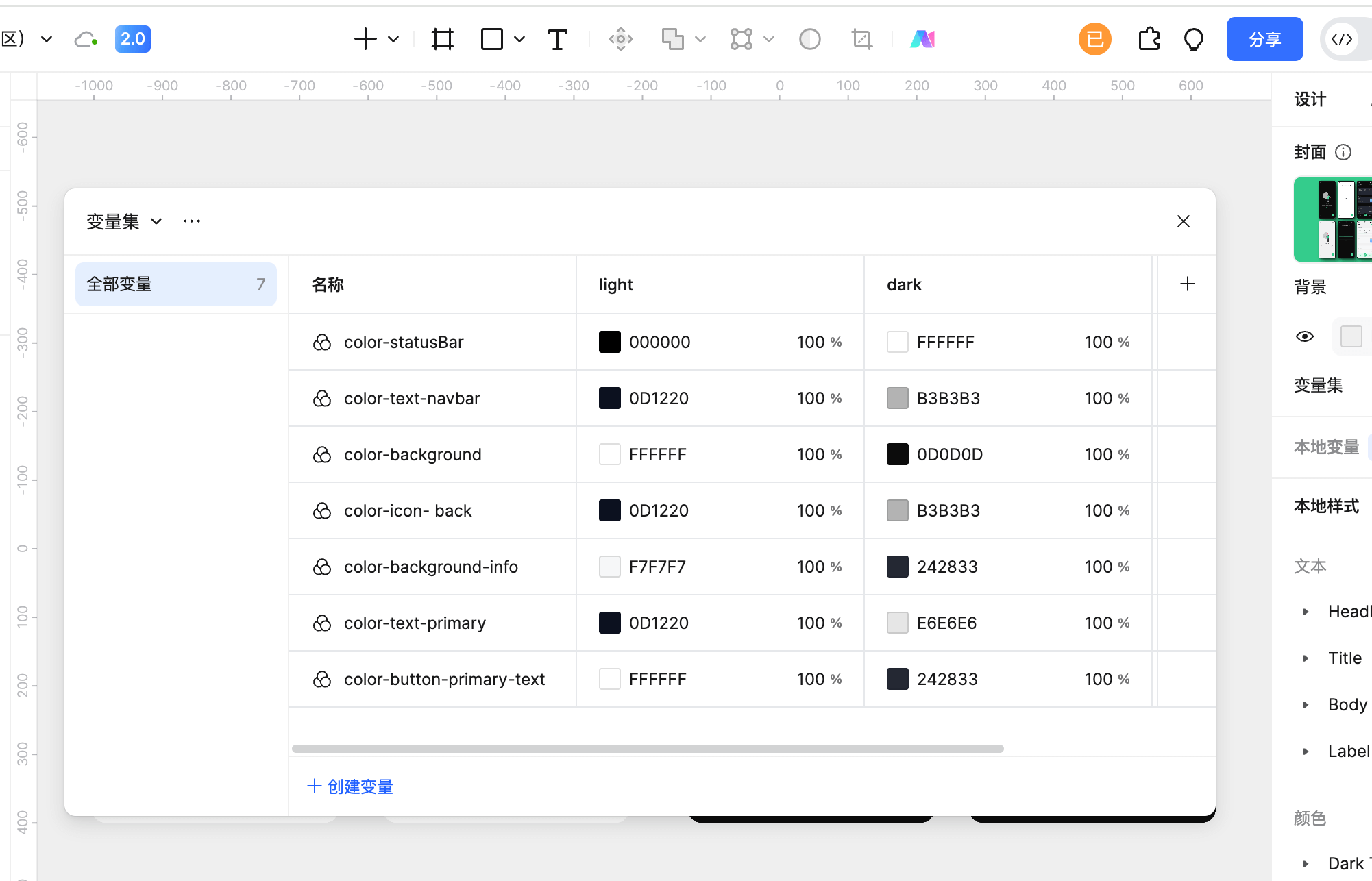
把第一步整理的变量集列表,添加到Pixso的变量集中,如上图所示。
6. 将颜色变量应用到设计图中
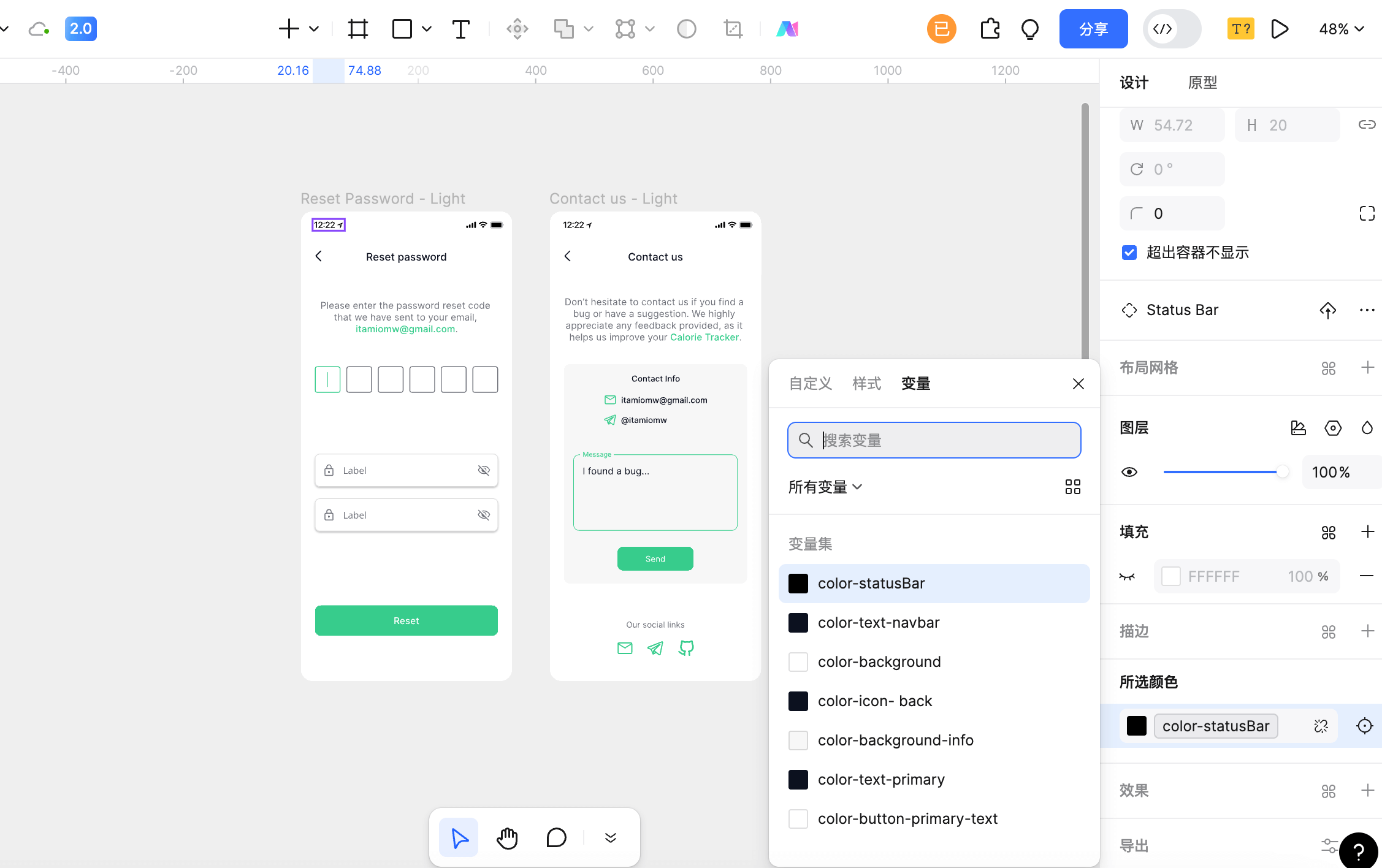
如上图所示,在Pixso编辑器页面,选中本次案例需要切换颜色的元素,然后在右侧属性面板的所选颜色下修改填充颜色为对应的变量名。
7. 切换主题
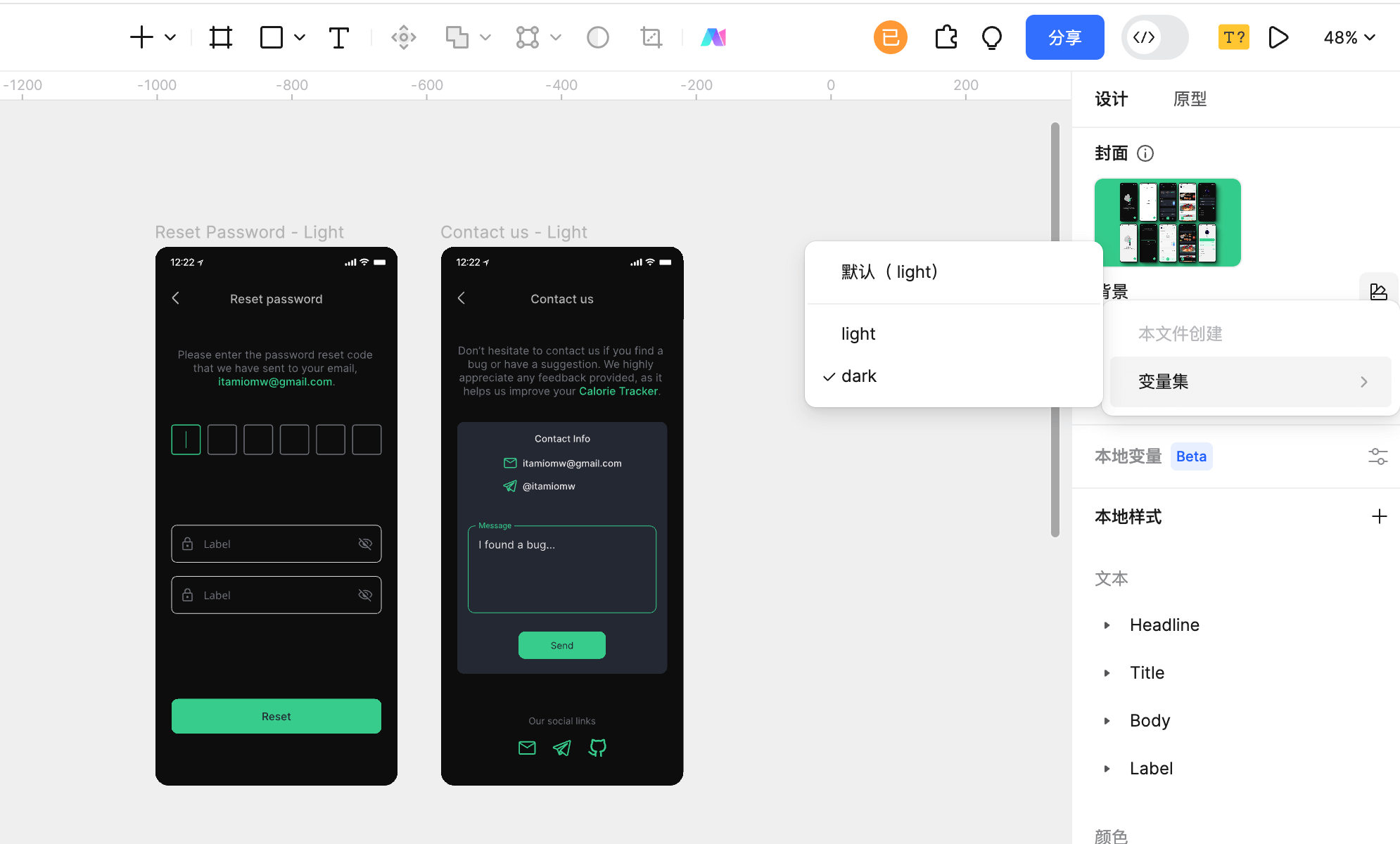
如上图所示,把本次案例所需切换颜色的元素都应用为变量后,就可以点击空白画布处,然后在右侧属性面板下的“切换变量模式”图标,在弹出的弹窗中选择深色与浅色主题模式进行主题切换。需要注意的是,Pixso的变量模式默认为列表中的第一个模式。
8. 交付变量集给开发
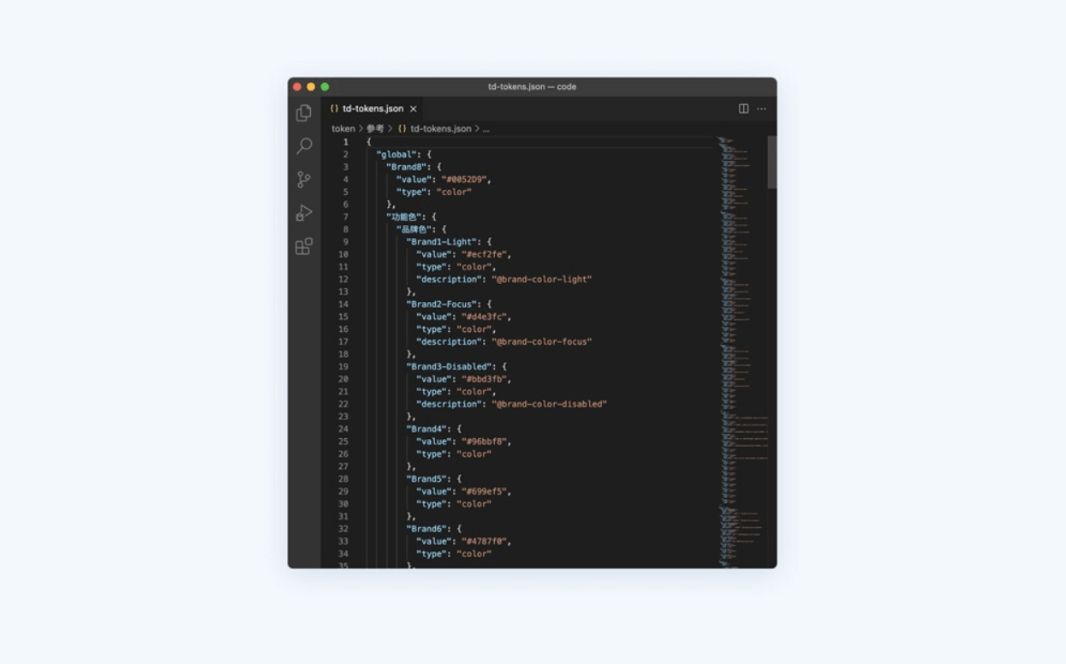
在确定好变量集的变量没问题后,设计师可直接将变量集转为JSON文件,开发可直接替换更新相应的JSON文件,就可快速完成深色与浅色主题的切换了。
通过本文的实操示例,相信你已经掌握了如何利用Pixso变量高效实现主题切换设计的详细方法,这不仅能提升用户体验,还能帮助团队构建统一、高效的设计系统。如果你需要创建可灵活扩展的一套主题系统,不妨试试Pixso变量功能,点击免费使用!




